创建图片转换文字
图片转换文字 时间:2021-05-13 阅读:()
Office之WORDOfficeOffice之之WORDWORD图书馆信息服务中心图书馆信息服务中心PDF文件使用"pdfFactory"试用版本创建www.
fineprint.
cnOffice简介1、OfficeXP是微软公司继Office2000后新推出的一个办公自动化集成软件,基于Windows98/2000/XP操作平台.
2、发展:Office97àOffice2000àOfficeXP3、组成:MicrosoftWordXP文字处理软件MicrosoftExcelXP表格应用软件MicrosoftPowerPointXP演示文稿制作软件MicrosoftOutlookXP信息管理软件MicrosoftAccessXP数据管理软件MicrosoftFrontPageXP网站管理应用软件4、OfficeXP帮助系统的使用PDF文件使用"pdfFactory"试用版本创建www.
fineprint.
cnWord1.
word快速入门2.
文档的编辑3.
格式化文本4.
编排段落格式5.
图文混排6.
制作表格7.
版面设计与打印输出PDF文件使用"pdfFactory"试用版本创建www.
fineprint.
cnWord快速入门启动和退出WordWord窗口组成和视图模式体验文档的操作方法PDF文件使用"pdfFactory"试用版本创建www.
fineprint.
cnWord的启动和退出启动:(1)双击桌面上的WordXP的快捷图标(2)利用"开始"菜单启动:开始à所有程序àMicrosoftWord(3)利有运行框:开始à运行àWinword(4)利用已有的Word文档启动退出:(1)单击窗口右上角的"关闭"按纽(2)双击窗口左上角的"控制图标"(3)文件à退出(4)按Alt+F4键PDF文件使用"pdfFactory"试用版本创建www.
fineprint.
cnWord的窗口界面标题栏、菜单栏、工具栏、标尺、任务窗格、编辑区、状态栏PDF文件使用"pdfFactory"试用版本创建www.
fineprint.
cn窗口各组成部分的显示与隐藏菜单栏与工具栏:"工具à自定义"或在菜单栏与工具栏的任意位置右击à自定义标尺:"视图à标尺"滚动条与状态栏:"工具à选项à视图"任务窗格:"视图à任务窗格"或"视图à工具栏"任务窗格的八项任务新建文档、剪贴板、搜索、插入剪贴画、样式和格式、显示格式、邮件合并、翻译PDF文件使用"pdfFactory"试用版本创建www.
fineprint.
cnWordXP的视图模式1、视图的种类普通视图、Web版式视图、页面视图、大纲视图2、各视图的切换方法一、单击窗口左下角的视图标签:方法二、"视图à下拉菜单中选择"3、其它页面视图打印预览视图:"文件à打印预览"或"打印预览"按纽全屏显示视图:"视图à全屏显示"显示比例视图:"视图à显示比例"或"显示比例"按纽PDF文件使用"pdfFactory"试用版本创建www.
fineprint.
cnWord文档的操作方法1、建立新文档方法一、单击"新建空白文档"按纽方法二、"文件à新建"方法三、在任务窗格中使用"通用模板"2、保存文档(1)普通保存:方法一、常用工具栏上的"保存"按纽或"文件à保存"方法二、"文件à另存为"(2)加密保存:方法一、"文件à另存为à工具à安全措施选项"方法二、"工具à选项à安全性"(3)取消或修改密码在"安全性"对话框中直接删除或修改密码(注:修改完后需保存)PDF文件使用"pdfFactory"试用版本创建www.
fineprint.
cn3、关闭文档方法一、"文件à关闭"方法二、菜单栏最右端的关闭窗口"X"按纽4、打开文档方法一、"文件à打开"或"打开"按纽方法二、"文件"的下拉菜单中的个最近使用的文档方法三、"开始à打开Office文档"PDF文件使用"pdfFactory"试用版本创建www.
fineprint.
cn文档的编辑文档内容的输入文档内容的选取文本的复制文本的删除撤消与恢复操作插入文件查找、替换和定位操作PDF文件使用"pdfFactory"试用版本创建www.
fineprint.
cn文档内容的输入1、常规文本的输入(1)中英文间切换:Ctrl+空格键;输入法间切换:Ctrl+Shift(2)按Enter键分段;按Shift+Enter键强制换行(3)一些常用符号,通过"Shift+字符"组合键2、特殊内容的输入(1)特殊符号:"插入à符号"(常用的在Wingdings下)(2)其它特殊内容:日期与时间:"插入à日期和时间"数字序列:"插入à数字"书签:"插入à书签"附:删除书签:"插入à书签à选择要删除的书签à单击删除"PDF文件使用"pdfFactory"试用版本创建www.
fineprint.
cn文档内容的选取1、选连续文本块:按住shift键选取2、间隔选取文本对象:按住ctrl键选取3、选矩形块:按住Alt键4、Shitf+Home键:可以从插入点位置选定到当前行的行首Shift+End键:可以从插入点位置选定到当前行的行尾5、选句子:按住Ctrl键单击句子的任意位置6、选段落:把鼠标移到需选择的段落前,当光标变成空心箭头时双击左键7、全选:ctrl+APDF文件使用"pdfFactory"试用版本创建www.
fineprint.
cn文本的移动方法一、拖动法:选定要移动的文本块à按鼠标左键拖方法二、使用菜单命令:"右击à剪切"à"右击à粘贴"方法三、使用快捷键:Ctrl+XàCtrl+VPDF文件使用"pdfFactory"试用版本创建www.
fineprint.
cn文本的复制方法一、拖动法:选定要移动的文本块à按住Ctrl键+鼠标左键拖方法二、使用菜单命令:"右击à复制"à"右击à粘贴"方法三、使用快捷键:Ctrl+CàCtrl+VPDF文件使用"pdfFactory"试用版本创建www.
fineprint.
cn文本的删除选取文本后按Del键或退格键注:若未选取文本,则按Del键删除光标后的内容,按退格键删除光标前的内容,但按一次只能删除一个字符PDF文件使用"pdfFactory"试用版本创建www.
fineprint.
cn撤消与恢复操作PDF文件使用"pdfFactory"试用版本创建www.
fineprint.
cn查找、替换和定位操作1、查找操作"编辑à查找"或"Ctrl+F"注:添加或搜索特殊字符是单击"特殊字符"如果选中"使用通配符",则特殊字符被视为普通文本.
2、替换操作"编辑à替换"或"Ctrl+H"注:若中途结束查找和替换操作,单击"取消"按纽3、定位操作"编辑à定位"或"Ctrl+G"PDF文件使用"pdfFactory"试用版本创建www.
fineprint.
cn鼠标的"即点即输"功能"工具à选项à编辑à选中"启用'即点即输'"PDF文件使用"pdfFactory"试用版本创建www.
fineprint.
cn格式化文本改变字体、字形、字号设置字体颜色、字符间距和文字修饰效果边框和底纹利用中文版式设置字符特效首字下沉PDF文件使用"pdfFactory"试用版本创建www.
fineprint.
cn改变字体、字形、字号可通过"格式"工具栏或通过"格式à字体",在弹出的字体对话框中设置PDF文件使用"pdfFactory"试用版本创建www.
fineprint.
cn设置字体颜色、字符间距和文字修饰效果1、文字颜色"格式"工具栏里"字体颜色"按纽(颜色模式:RGB(120,45,255))2、字符间距"格式à字体à字符间距"3、文字修饰效果"格式à字体à字体:选择复选框里的文字效果或"格式à字体à文字效果(动态效果)"PDF文件使用"pdfFactory"试用版本创建www.
fineprint.
cn边框和底纹1、文本加边框、底纹(1)"格式"工具栏上的"字符边框""字符底纹"按纽注:只能针对于选取中的文字添加边框和底纹(2)"格式à边框和底纹à边框/底纹"2、页面加边框、底纹"格式à边框和底纹à页面边框"PDF文件使用"pdfFactory"试用版本创建www.
fineprint.
cn利用中文版式设置字符特效类型:拼音指南、带圈字符、(合并字符)、纵横混排、双行合一设置:"格式à中文版式"PDF文件使用"pdfFactory"试用版本创建www.
fineprint.
cn首字下沉"格式à首字下沉"PDF文件使用"pdfFactory"试用版本创建www.
fineprint.
cn编排段落格式段落对齐方式段落缩进设置段落间距补充:目录的制作设置制表位文本背景设置项目符号和项目编号快速复制格式补充:分栏PDF文件使用"pdfFactory"试用版本创建www.
fineprint.
cn段落对齐方式对齐方式:左对齐、居中对齐、右对齐、两端对齐、分散对齐设置:"格式à段落à缩进和间距"或通过格式工具栏PDF文件使用"pdfFactory"试用版本创建www.
fineprint.
cn段落缩进1、缩进的种类首行缩进、悬挂缩进、左缩进、右缩进2、设置缩进的方法通过在标尺上直接拖拉(不可取)"格式à段落à缩进和间距"PDF文件使用"pdfFactory"试用版本创建www.
fineprint.
cn设置段落间距"格式à段落à缩进和间距"PDF文件使用"pdfFactory"试用版本创建www.
fineprint.
cn补充:目录的制作步骤:设置标题的大纲级别或通过格式工具栏"样式"的下拉列表中设置标题的样式把光标放在希望显示目录的位置"插入à引用à索引和目录à目录"目录的更新:在目录上任意位置右击à选择"更新域"à"只更新页码/更新整个目录"PDF文件使用"pdfFactory"试用版本创建www.
fineprint.
cn设置制表位1、制表位的种类左对齐、右对齐、居中对齐、小数点对齐、竖线对齐制表位2、制表位的设置(1)利用标尺设置(2)利用"制表位"对话框:"格式à制表位"(3)制表位的删除方法一、直接拖出方法二、在"制表位"对话框中选择制表符,单击"清除"或"全部清除"按纽应用实例:制作表格、制作目录"制表位"对话框PDF文件使用"pdfFactory"试用版本创建www.
fineprint.
cn文本背景设置"格式à背景à颜色/填充效果/水印"PDF文件使用"pdfFactory"试用版本创建www.
fineprint.
cn项目符号和项目编号"格式à项目符号和编号"PDF文件使用"pdfFactory"试用版本创建www.
fineprint.
cn快速复制格式1、利用格式刷使用方法:选中具有一定格式的文本à双击或单击"格式刷"按纽单击:只能使用一次双击:可多次使用,不用时单击格式刷退出操作2、利用快捷键"Ctrl+Shift+C"à"Ctrl+Shift+V"PDF文件使用"pdfFactory"试用版本创建www.
fineprint.
cn补充:分栏"格式à分栏"PDF文件使用"pdfFactory"试用版本创建www.
fineprint.
cn图文混排文本框的使用图片的应用自选图形的使用艺术字的使用PDF文件使用"pdfFactory"试用版本创建www.
fineprint.
cn文本框的使用1、文本框的基本操作(1)分类:横、竖两种(2)插入方法:"插入à文本框"或通过"绘图"工具栏上的"文本框"按纽(3)绘文本框技巧按Shift键,画正方形、圆、五角星等按Ctrl键,以起点为中心进行扩大注:文本框内文字可进行编辑,但不能分栏(4)文本框的更改按Shift键拖动对角线上的圆圈,图形等比例进行缩放按Ctrl+Shift键,图形以源图中心点作为轴心进行等比例缩放(拖文本框对角线的圆圈)按Ctrl键拖拉时,图形以源图中心点作为轴心进行缩放按Alt键,对图形大小进行较为精确的调整PDF文件使用"pdfFactory"试用版本创建www.
fineprint.
cn2、文本框的设置(1)文本框的移动用按住鼠标左键移动按"Ctrl+方向键"进行微调(2)文本框的格式设置(1)通过右击文本框边线à选择"设置文本框格式"或在文本框边线上双击(3)文本框的阴影与三维效果样式(4)文本框的链接先选择第一个文本框,再单击鼠标右键à"创建文本框链接"注:创建链接的文本框必须是同种类形的文本框,且需链接的文本框必须为空的.
PDF文件使用"pdfFactory"试用版本创建www.
fineprint.
cn图片的应用1、插入图片的方法(1)"插入à图片à来自文件"/"插入à图片à剪贴画"(2)通过图片工具栏2、图片的编辑利用图片工具栏进行编辑或右击图片à选择"设置图片格式"3、图片版式图片版式PDF文件使用"pdfFactory"试用版本创建ffwww.
fineprint.
cn自选图形的使用1、图形的插入通过"绘图"工具栏上的"自选图形""插入à图片à自选图形"2、自选图形的设置(1)自选图形的旋转"绘图"工具栏上:"绘图à旋转或翻转"(2)多个图形的选取方法一、先选中其中一个图形,按住Shift键单击非嵌入型环绕方式的图形方法二、单击"绘图"工具栏上的"选择对象"按纽(3)多个图形的叠放方法一、右击图形对象à选择"叠放次序"方法二、选中图形对象à通过"绘图"工具栏上的"绘图à叠放次序"PDF文件使用"pdfFactory"试用版本创建www.
fineprint.
cn(4)图形的组合与取消组合步骤:选定要组合的多个图形对象右击图形边框(或"绘图à组合")à"组合"取消组合:"绘图à组合à取消组合"CHINAPDF文件使用"pdfFactory"试用版本创建{{www.
fineprint.
cn艺术字的使用1、创建艺术字方法一、单击"绘图"工具栏上的"插入艺术字"按纽方法二、"插入à图片à艺术字"2、编辑艺术字:利用工具栏PDF文件使用"pdfFactory"试用版本创建www.
fineprint.
cn报表制作表格的制作与编辑表格的美化表格的计算表格的排序PDF文件使用"pdfFactory"试用版本创建www.
fineprint.
cn表格的制作与编辑1、插入表格(1)"表格和边框"工具栏上的"绘制表格"按纽(绘不规则表格)(2)"常用"工具栏上的"插入表格"按纽(规则表格)(3)"表格à插入à表格"(规则表格)2、表格的选择3、移动和缩放表格(1)移动:把鼠标放在表格的控制柄(左上角)上拖动(见右下角图表)(2)缩放:把鼠标放在表格的大小控制柄(右下角)上拖动4、调整表格的行高和列宽(1)在行或列间直接拖动(2)通过"表格à表格属性"更改PDF文件使用"pdfFactory"试用版本创建www.
fineprint.
cn5、表格中添加行、列(1)添加行:"表格à插入à行"或选中行后:"右击à插入行"把光标放在表格的最后一个单元格内,按Tab键把光标放在表任一行的最后一个单元格后面,按Enter(2)添加多行"选择多行à插入à表格à行"或"选择行后右击à插入行"(3)添加列"插入à表格à列"或"选中列后右击à插入列"6、删除行、列"表格à删除à行/列(把光标放在需删除行/列的单元格内或选中)或"选中行或列:右击à删除行/列或直接按退格键"7、删除表格"表格à删除à表格"或选中整张表格后按退格键PDF文件使用"pdfFactory"试用版本创建www.
fineprint.
cn8、移动、复制和删除单元格内容移动:选中单元格内容àCtrl+XàCtrl+V复制:选中单元格内容àCtrl+CàCtrl+V注:通过复制操作后,可同时粘贴在多个单元格删除:选中单元格内容à编辑à清除à内容或按Del键注:若按退格键是删除单元格9、拆分和合并单元格拆分单元格:"表格à拆分单元格"或选中需拆分的单元格(只能为一个):右击à拆分单元格合并单元格:"表格à合并单元格"或选中需合并的单元格(两个或以上):右击à合并单元格PDF文件使用"pdfFactory"试用版本创建www.
fineprint.
cn10、拆分、合并表格(1)拆分表格:"表格à拆分表格"注:从光标所在行的上方进行拆分(2)合并表格:选中表格之间的段落标记à按"Del"键注:用鼠标移动过的表格不能合并11、绘制斜线表头"表格à绘制斜线表头"注:一般斜线表头最后绘制12、文字和表格的转换"表格à转换à文字转换成表格/表格转换成文字"13、标题行重复步骤:选中标题行"表格à标题行重复"PDF文件使用"pdfFactory"试用版本创建www.
fineprint.
cn表格的美化1、设置表格的边框和底纹"格式à边框和底纹"2、表格的自动套用格式:"表格à表格自动套用格式"PDF文件使用"pdfFactory"试用版本创建www.
fineprint.
cn表格的计算1、表格中的数据计算:"表格à公式"(1)直接输入公式计算(例:=21+30)(2)利用单元格标记(例:=A1+B1)(3)利用函数(例:=sum(left))(4)利用书签PDF文件使用"pdfFactory"试用版本创建www.
fineprint.
cn表格的排序步骤:(1)把光标放在表格的任一单元格(2)"表格à排序"PDF文件使用"pdfFactory"试用版本创建www.
fineprint.
cn版面设计与打印输出页面设置设置节格式文档分页设置页码页眉和页脚文档的打印PDF文件使用"pdfFactory"试用版本创建www.
fineprint.
cn页面设置1、设置纸型"文件à页面设置à纸张"2、设置页边距和纸的方向方法一:"文件à页面设置à页边距"(可设置对称页边距、设置装订区、纸的打印方向)方法二:切换到打印预览视图用鼠标指针在标尺上拖动3、设置版式"文件à页面设置à版式"(可设置页眉和页脚距边界距离,页面的垂直对齐方式、行号)PDF文件使用"pdfFactory"试用版本创建www.
fineprint.
cn设置节格式1、创建节的目的更改文档的以下格式:页边距、纸型和纸的方向;页眉与页脚的文本位置和格式;页码位置和格式2、插入分节符"插入à分隔符à分节符类型"3、删除分节符切换到"普通视图",将插入点移到分节符上,按Del键,删除分节符PDF文件使用"pdfFactory"试用版本创建www.
fineprint.
cn文档分页1、插入分页符"插入à分隔符à分页符"2、删除分页符切换到"普通视图",将插入点移到分页符上,按Del键,删除分页符PDF文件使用"pdfFactory"试用版本创建www.
fineprint.
cn设置页码1、插入页码"插入à页码",在弹出的页码对话框中设置或"视图à页眉和页脚"2、设置页码样式"插入à页码à格式"3、删除页码在页面中选中后直接删除页码对话框PDF文件使用"pdfFactory"试用版本创建ffwww.
fineprint.
cn页眉和页脚1、创建页眉和页脚"视图à页眉和页脚"注:若要插入页码、作者、文件名等,可通过"插入à'自动图文集'"按纽2、创建首页不同的页眉页脚在"页面设置"对话框中à版式à选择"首页不同"3、创建奇偶页不同的页眉和页脚在"页面设置"对话框中à版式à选择"奇偶页不同"4、在同一文档中创建不同的页眉和页脚把光标移到要创建页眉和页脚的节中单击"页眉和页脚"工具栏中的"同前"按纽PDF文件使用"pdfFactory"试用版本创建www.
fineprint.
cn文档的打印1、打印预览窗口打开的二种方法:"常用"工具栏上的"打印预览"按纽"文件à打印预览"2、"打印预览"工具栏3、打印文档"文件à打印"在"打印"窗口中:可设置打印文档范围、打印份数、双面打印PDF文件使用"pdfFactory"试用版本创建www.
fineprint.
cn公式编辑与自动较正数学公式的编辑自动图文集自动更正中英文的翻译及自动编写摘要PDF文件使用"pdfFactory"试用版本创建www.
fineprint.
cn数学公式的编辑"工具à自定义à命令à插入"PDF文件使用"pdfFactory"试用版本创建www.
fineprint.
cn自动图文集1、自动图文集的创建"插入à自动图文集à自动图文集"或"工具à自动更正选项à自动图文集"注:创建的自动图文集存放在"插入à自动图文集à正文"2、自动图文集的使用"插入à自动图文集"PDF文件使用"pdfFactory"试用版本创建www.
fineprint.
cn自动更正创建:"工具à自动更正选项à自动更正"PDF文件使用"pdfFactory"试用版本创建www.
fineprint.
cn中英文的翻译及自动编写摘要1、中英文的翻译"工具à语言à翻译"或通过任务窗格2、自动编写摘要"工具à自动编写摘要"PDF文件使用"pdfFactory"试用版本创建www.
fineprint.
cn补充:邮件合并作用:步骤:(1)创建具有相同点的文本,并进行相关格式的编辑(2)创建数据源(以表格形式制作)(3)显示邮件合并工具栏(4)"打开数据源à插入域à合并到新文档"PDF文件使用"pdfFactory"试用版本创建www.
fineprint.
cn
fineprint.
cnOffice简介1、OfficeXP是微软公司继Office2000后新推出的一个办公自动化集成软件,基于Windows98/2000/XP操作平台.
2、发展:Office97àOffice2000àOfficeXP3、组成:MicrosoftWordXP文字处理软件MicrosoftExcelXP表格应用软件MicrosoftPowerPointXP演示文稿制作软件MicrosoftOutlookXP信息管理软件MicrosoftAccessXP数据管理软件MicrosoftFrontPageXP网站管理应用软件4、OfficeXP帮助系统的使用PDF文件使用"pdfFactory"试用版本创建www.
fineprint.
cnWord1.
word快速入门2.
文档的编辑3.
格式化文本4.
编排段落格式5.
图文混排6.
制作表格7.
版面设计与打印输出PDF文件使用"pdfFactory"试用版本创建www.
fineprint.
cnWord快速入门启动和退出WordWord窗口组成和视图模式体验文档的操作方法PDF文件使用"pdfFactory"试用版本创建www.
fineprint.
cnWord的启动和退出启动:(1)双击桌面上的WordXP的快捷图标(2)利用"开始"菜单启动:开始à所有程序àMicrosoftWord(3)利有运行框:开始à运行àWinword(4)利用已有的Word文档启动退出:(1)单击窗口右上角的"关闭"按纽(2)双击窗口左上角的"控制图标"(3)文件à退出(4)按Alt+F4键PDF文件使用"pdfFactory"试用版本创建www.
fineprint.
cnWord的窗口界面标题栏、菜单栏、工具栏、标尺、任务窗格、编辑区、状态栏PDF文件使用"pdfFactory"试用版本创建www.
fineprint.
cn窗口各组成部分的显示与隐藏菜单栏与工具栏:"工具à自定义"或在菜单栏与工具栏的任意位置右击à自定义标尺:"视图à标尺"滚动条与状态栏:"工具à选项à视图"任务窗格:"视图à任务窗格"或"视图à工具栏"任务窗格的八项任务新建文档、剪贴板、搜索、插入剪贴画、样式和格式、显示格式、邮件合并、翻译PDF文件使用"pdfFactory"试用版本创建www.
fineprint.
cnWordXP的视图模式1、视图的种类普通视图、Web版式视图、页面视图、大纲视图2、各视图的切换方法一、单击窗口左下角的视图标签:方法二、"视图à下拉菜单中选择"3、其它页面视图打印预览视图:"文件à打印预览"或"打印预览"按纽全屏显示视图:"视图à全屏显示"显示比例视图:"视图à显示比例"或"显示比例"按纽PDF文件使用"pdfFactory"试用版本创建www.
fineprint.
cnWord文档的操作方法1、建立新文档方法一、单击"新建空白文档"按纽方法二、"文件à新建"方法三、在任务窗格中使用"通用模板"2、保存文档(1)普通保存:方法一、常用工具栏上的"保存"按纽或"文件à保存"方法二、"文件à另存为"(2)加密保存:方法一、"文件à另存为à工具à安全措施选项"方法二、"工具à选项à安全性"(3)取消或修改密码在"安全性"对话框中直接删除或修改密码(注:修改完后需保存)PDF文件使用"pdfFactory"试用版本创建www.
fineprint.
cn3、关闭文档方法一、"文件à关闭"方法二、菜单栏最右端的关闭窗口"X"按纽4、打开文档方法一、"文件à打开"或"打开"按纽方法二、"文件"的下拉菜单中的个最近使用的文档方法三、"开始à打开Office文档"PDF文件使用"pdfFactory"试用版本创建www.
fineprint.
cn文档的编辑文档内容的输入文档内容的选取文本的复制文本的删除撤消与恢复操作插入文件查找、替换和定位操作PDF文件使用"pdfFactory"试用版本创建www.
fineprint.
cn文档内容的输入1、常规文本的输入(1)中英文间切换:Ctrl+空格键;输入法间切换:Ctrl+Shift(2)按Enter键分段;按Shift+Enter键强制换行(3)一些常用符号,通过"Shift+字符"组合键2、特殊内容的输入(1)特殊符号:"插入à符号"(常用的在Wingdings下)(2)其它特殊内容:日期与时间:"插入à日期和时间"数字序列:"插入à数字"书签:"插入à书签"附:删除书签:"插入à书签à选择要删除的书签à单击删除"PDF文件使用"pdfFactory"试用版本创建www.
fineprint.
cn文档内容的选取1、选连续文本块:按住shift键选取2、间隔选取文本对象:按住ctrl键选取3、选矩形块:按住Alt键4、Shitf+Home键:可以从插入点位置选定到当前行的行首Shift+End键:可以从插入点位置选定到当前行的行尾5、选句子:按住Ctrl键单击句子的任意位置6、选段落:把鼠标移到需选择的段落前,当光标变成空心箭头时双击左键7、全选:ctrl+APDF文件使用"pdfFactory"试用版本创建www.
fineprint.
cn文本的移动方法一、拖动法:选定要移动的文本块à按鼠标左键拖方法二、使用菜单命令:"右击à剪切"à"右击à粘贴"方法三、使用快捷键:Ctrl+XàCtrl+VPDF文件使用"pdfFactory"试用版本创建www.
fineprint.
cn文本的复制方法一、拖动法:选定要移动的文本块à按住Ctrl键+鼠标左键拖方法二、使用菜单命令:"右击à复制"à"右击à粘贴"方法三、使用快捷键:Ctrl+CàCtrl+VPDF文件使用"pdfFactory"试用版本创建www.
fineprint.
cn文本的删除选取文本后按Del键或退格键注:若未选取文本,则按Del键删除光标后的内容,按退格键删除光标前的内容,但按一次只能删除一个字符PDF文件使用"pdfFactory"试用版本创建www.
fineprint.
cn撤消与恢复操作PDF文件使用"pdfFactory"试用版本创建www.
fineprint.
cn查找、替换和定位操作1、查找操作"编辑à查找"或"Ctrl+F"注:添加或搜索特殊字符是单击"特殊字符"如果选中"使用通配符",则特殊字符被视为普通文本.
2、替换操作"编辑à替换"或"Ctrl+H"注:若中途结束查找和替换操作,单击"取消"按纽3、定位操作"编辑à定位"或"Ctrl+G"PDF文件使用"pdfFactory"试用版本创建www.
fineprint.
cn鼠标的"即点即输"功能"工具à选项à编辑à选中"启用'即点即输'"PDF文件使用"pdfFactory"试用版本创建www.
fineprint.
cn格式化文本改变字体、字形、字号设置字体颜色、字符间距和文字修饰效果边框和底纹利用中文版式设置字符特效首字下沉PDF文件使用"pdfFactory"试用版本创建www.
fineprint.
cn改变字体、字形、字号可通过"格式"工具栏或通过"格式à字体",在弹出的字体对话框中设置PDF文件使用"pdfFactory"试用版本创建www.
fineprint.
cn设置字体颜色、字符间距和文字修饰效果1、文字颜色"格式"工具栏里"字体颜色"按纽(颜色模式:RGB(120,45,255))2、字符间距"格式à字体à字符间距"3、文字修饰效果"格式à字体à字体:选择复选框里的文字效果或"格式à字体à文字效果(动态效果)"PDF文件使用"pdfFactory"试用版本创建www.
fineprint.
cn边框和底纹1、文本加边框、底纹(1)"格式"工具栏上的"字符边框""字符底纹"按纽注:只能针对于选取中的文字添加边框和底纹(2)"格式à边框和底纹à边框/底纹"2、页面加边框、底纹"格式à边框和底纹à页面边框"PDF文件使用"pdfFactory"试用版本创建www.
fineprint.
cn利用中文版式设置字符特效类型:拼音指南、带圈字符、(合并字符)、纵横混排、双行合一设置:"格式à中文版式"PDF文件使用"pdfFactory"试用版本创建www.
fineprint.
cn首字下沉"格式à首字下沉"PDF文件使用"pdfFactory"试用版本创建www.
fineprint.
cn编排段落格式段落对齐方式段落缩进设置段落间距补充:目录的制作设置制表位文本背景设置项目符号和项目编号快速复制格式补充:分栏PDF文件使用"pdfFactory"试用版本创建www.
fineprint.
cn段落对齐方式对齐方式:左对齐、居中对齐、右对齐、两端对齐、分散对齐设置:"格式à段落à缩进和间距"或通过格式工具栏PDF文件使用"pdfFactory"试用版本创建www.
fineprint.
cn段落缩进1、缩进的种类首行缩进、悬挂缩进、左缩进、右缩进2、设置缩进的方法通过在标尺上直接拖拉(不可取)"格式à段落à缩进和间距"PDF文件使用"pdfFactory"试用版本创建www.
fineprint.
cn设置段落间距"格式à段落à缩进和间距"PDF文件使用"pdfFactory"试用版本创建www.
fineprint.
cn补充:目录的制作步骤:设置标题的大纲级别或通过格式工具栏"样式"的下拉列表中设置标题的样式把光标放在希望显示目录的位置"插入à引用à索引和目录à目录"目录的更新:在目录上任意位置右击à选择"更新域"à"只更新页码/更新整个目录"PDF文件使用"pdfFactory"试用版本创建www.
fineprint.
cn设置制表位1、制表位的种类左对齐、右对齐、居中对齐、小数点对齐、竖线对齐制表位2、制表位的设置(1)利用标尺设置(2)利用"制表位"对话框:"格式à制表位"(3)制表位的删除方法一、直接拖出方法二、在"制表位"对话框中选择制表符,单击"清除"或"全部清除"按纽应用实例:制作表格、制作目录"制表位"对话框PDF文件使用"pdfFactory"试用版本创建www.
fineprint.
cn文本背景设置"格式à背景à颜色/填充效果/水印"PDF文件使用"pdfFactory"试用版本创建www.
fineprint.
cn项目符号和项目编号"格式à项目符号和编号"PDF文件使用"pdfFactory"试用版本创建www.
fineprint.
cn快速复制格式1、利用格式刷使用方法:选中具有一定格式的文本à双击或单击"格式刷"按纽单击:只能使用一次双击:可多次使用,不用时单击格式刷退出操作2、利用快捷键"Ctrl+Shift+C"à"Ctrl+Shift+V"PDF文件使用"pdfFactory"试用版本创建www.
fineprint.
cn补充:分栏"格式à分栏"PDF文件使用"pdfFactory"试用版本创建www.
fineprint.
cn图文混排文本框的使用图片的应用自选图形的使用艺术字的使用PDF文件使用"pdfFactory"试用版本创建www.
fineprint.
cn文本框的使用1、文本框的基本操作(1)分类:横、竖两种(2)插入方法:"插入à文本框"或通过"绘图"工具栏上的"文本框"按纽(3)绘文本框技巧按Shift键,画正方形、圆、五角星等按Ctrl键,以起点为中心进行扩大注:文本框内文字可进行编辑,但不能分栏(4)文本框的更改按Shift键拖动对角线上的圆圈,图形等比例进行缩放按Ctrl+Shift键,图形以源图中心点作为轴心进行等比例缩放(拖文本框对角线的圆圈)按Ctrl键拖拉时,图形以源图中心点作为轴心进行缩放按Alt键,对图形大小进行较为精确的调整PDF文件使用"pdfFactory"试用版本创建www.
fineprint.
cn2、文本框的设置(1)文本框的移动用按住鼠标左键移动按"Ctrl+方向键"进行微调(2)文本框的格式设置(1)通过右击文本框边线à选择"设置文本框格式"或在文本框边线上双击(3)文本框的阴影与三维效果样式(4)文本框的链接先选择第一个文本框,再单击鼠标右键à"创建文本框链接"注:创建链接的文本框必须是同种类形的文本框,且需链接的文本框必须为空的.
PDF文件使用"pdfFactory"试用版本创建www.
fineprint.
cn图片的应用1、插入图片的方法(1)"插入à图片à来自文件"/"插入à图片à剪贴画"(2)通过图片工具栏2、图片的编辑利用图片工具栏进行编辑或右击图片à选择"设置图片格式"3、图片版式图片版式PDF文件使用"pdfFactory"试用版本创建ffwww.
fineprint.
cn自选图形的使用1、图形的插入通过"绘图"工具栏上的"自选图形""插入à图片à自选图形"2、自选图形的设置(1)自选图形的旋转"绘图"工具栏上:"绘图à旋转或翻转"(2)多个图形的选取方法一、先选中其中一个图形,按住Shift键单击非嵌入型环绕方式的图形方法二、单击"绘图"工具栏上的"选择对象"按纽(3)多个图形的叠放方法一、右击图形对象à选择"叠放次序"方法二、选中图形对象à通过"绘图"工具栏上的"绘图à叠放次序"PDF文件使用"pdfFactory"试用版本创建www.
fineprint.
cn(4)图形的组合与取消组合步骤:选定要组合的多个图形对象右击图形边框(或"绘图à组合")à"组合"取消组合:"绘图à组合à取消组合"CHINAPDF文件使用"pdfFactory"试用版本创建{{www.
fineprint.
cn艺术字的使用1、创建艺术字方法一、单击"绘图"工具栏上的"插入艺术字"按纽方法二、"插入à图片à艺术字"2、编辑艺术字:利用工具栏PDF文件使用"pdfFactory"试用版本创建www.
fineprint.
cn报表制作表格的制作与编辑表格的美化表格的计算表格的排序PDF文件使用"pdfFactory"试用版本创建www.
fineprint.
cn表格的制作与编辑1、插入表格(1)"表格和边框"工具栏上的"绘制表格"按纽(绘不规则表格)(2)"常用"工具栏上的"插入表格"按纽(规则表格)(3)"表格à插入à表格"(规则表格)2、表格的选择3、移动和缩放表格(1)移动:把鼠标放在表格的控制柄(左上角)上拖动(见右下角图表)(2)缩放:把鼠标放在表格的大小控制柄(右下角)上拖动4、调整表格的行高和列宽(1)在行或列间直接拖动(2)通过"表格à表格属性"更改PDF文件使用"pdfFactory"试用版本创建www.
fineprint.
cn5、表格中添加行、列(1)添加行:"表格à插入à行"或选中行后:"右击à插入行"把光标放在表格的最后一个单元格内,按Tab键把光标放在表任一行的最后一个单元格后面,按Enter(2)添加多行"选择多行à插入à表格à行"或"选择行后右击à插入行"(3)添加列"插入à表格à列"或"选中列后右击à插入列"6、删除行、列"表格à删除à行/列(把光标放在需删除行/列的单元格内或选中)或"选中行或列:右击à删除行/列或直接按退格键"7、删除表格"表格à删除à表格"或选中整张表格后按退格键PDF文件使用"pdfFactory"试用版本创建www.
fineprint.
cn8、移动、复制和删除单元格内容移动:选中单元格内容àCtrl+XàCtrl+V复制:选中单元格内容àCtrl+CàCtrl+V注:通过复制操作后,可同时粘贴在多个单元格删除:选中单元格内容à编辑à清除à内容或按Del键注:若按退格键是删除单元格9、拆分和合并单元格拆分单元格:"表格à拆分单元格"或选中需拆分的单元格(只能为一个):右击à拆分单元格合并单元格:"表格à合并单元格"或选中需合并的单元格(两个或以上):右击à合并单元格PDF文件使用"pdfFactory"试用版本创建www.
fineprint.
cn10、拆分、合并表格(1)拆分表格:"表格à拆分表格"注:从光标所在行的上方进行拆分(2)合并表格:选中表格之间的段落标记à按"Del"键注:用鼠标移动过的表格不能合并11、绘制斜线表头"表格à绘制斜线表头"注:一般斜线表头最后绘制12、文字和表格的转换"表格à转换à文字转换成表格/表格转换成文字"13、标题行重复步骤:选中标题行"表格à标题行重复"PDF文件使用"pdfFactory"试用版本创建www.
fineprint.
cn表格的美化1、设置表格的边框和底纹"格式à边框和底纹"2、表格的自动套用格式:"表格à表格自动套用格式"PDF文件使用"pdfFactory"试用版本创建www.
fineprint.
cn表格的计算1、表格中的数据计算:"表格à公式"(1)直接输入公式计算(例:=21+30)(2)利用单元格标记(例:=A1+B1)(3)利用函数(例:=sum(left))(4)利用书签PDF文件使用"pdfFactory"试用版本创建www.
fineprint.
cn表格的排序步骤:(1)把光标放在表格的任一单元格(2)"表格à排序"PDF文件使用"pdfFactory"试用版本创建www.
fineprint.
cn版面设计与打印输出页面设置设置节格式文档分页设置页码页眉和页脚文档的打印PDF文件使用"pdfFactory"试用版本创建www.
fineprint.
cn页面设置1、设置纸型"文件à页面设置à纸张"2、设置页边距和纸的方向方法一:"文件à页面设置à页边距"(可设置对称页边距、设置装订区、纸的打印方向)方法二:切换到打印预览视图用鼠标指针在标尺上拖动3、设置版式"文件à页面设置à版式"(可设置页眉和页脚距边界距离,页面的垂直对齐方式、行号)PDF文件使用"pdfFactory"试用版本创建www.
fineprint.
cn设置节格式1、创建节的目的更改文档的以下格式:页边距、纸型和纸的方向;页眉与页脚的文本位置和格式;页码位置和格式2、插入分节符"插入à分隔符à分节符类型"3、删除分节符切换到"普通视图",将插入点移到分节符上,按Del键,删除分节符PDF文件使用"pdfFactory"试用版本创建www.
fineprint.
cn文档分页1、插入分页符"插入à分隔符à分页符"2、删除分页符切换到"普通视图",将插入点移到分页符上,按Del键,删除分页符PDF文件使用"pdfFactory"试用版本创建www.
fineprint.
cn设置页码1、插入页码"插入à页码",在弹出的页码对话框中设置或"视图à页眉和页脚"2、设置页码样式"插入à页码à格式"3、删除页码在页面中选中后直接删除页码对话框PDF文件使用"pdfFactory"试用版本创建ffwww.
fineprint.
cn页眉和页脚1、创建页眉和页脚"视图à页眉和页脚"注:若要插入页码、作者、文件名等,可通过"插入à'自动图文集'"按纽2、创建首页不同的页眉页脚在"页面设置"对话框中à版式à选择"首页不同"3、创建奇偶页不同的页眉和页脚在"页面设置"对话框中à版式à选择"奇偶页不同"4、在同一文档中创建不同的页眉和页脚把光标移到要创建页眉和页脚的节中单击"页眉和页脚"工具栏中的"同前"按纽PDF文件使用"pdfFactory"试用版本创建www.
fineprint.
cn文档的打印1、打印预览窗口打开的二种方法:"常用"工具栏上的"打印预览"按纽"文件à打印预览"2、"打印预览"工具栏3、打印文档"文件à打印"在"打印"窗口中:可设置打印文档范围、打印份数、双面打印PDF文件使用"pdfFactory"试用版本创建www.
fineprint.
cn公式编辑与自动较正数学公式的编辑自动图文集自动更正中英文的翻译及自动编写摘要PDF文件使用"pdfFactory"试用版本创建www.
fineprint.
cn数学公式的编辑"工具à自定义à命令à插入"PDF文件使用"pdfFactory"试用版本创建www.
fineprint.
cn自动图文集1、自动图文集的创建"插入à自动图文集à自动图文集"或"工具à自动更正选项à自动图文集"注:创建的自动图文集存放在"插入à自动图文集à正文"2、自动图文集的使用"插入à自动图文集"PDF文件使用"pdfFactory"试用版本创建www.
fineprint.
cn自动更正创建:"工具à自动更正选项à自动更正"PDF文件使用"pdfFactory"试用版本创建www.
fineprint.
cn中英文的翻译及自动编写摘要1、中英文的翻译"工具à语言à翻译"或通过任务窗格2、自动编写摘要"工具à自动编写摘要"PDF文件使用"pdfFactory"试用版本创建www.
fineprint.
cn补充:邮件合并作用:步骤:(1)创建具有相同点的文本,并进行相关格式的编辑(2)创建数据源(以表格形式制作)(3)显示邮件合并工具栏(4)"打开数据源à插入域à合并到新文档"PDF文件使用"pdfFactory"试用版本创建www.
fineprint.
cn
TMThosting:VPS月付55折起,独立服务器9折,西雅图机房,支持支付宝
TMThosting发布了今年黑色星期五的促销活动,即日起到12月6日,VPS主机最低55折起,独立服务器9折起,开设在西雅图机房。这是一家成立于2018年的国外主机商,主要提供VPS和独立服务器租用业务,数据中心包括美国西雅图和达拉斯,其中VPS基于KVM架构,都有提供免费的DDoS保护,支持选择Windows或者Linux操作系统。Budget HDD系列架构CPU内存硬盘流量系统价格单核51...
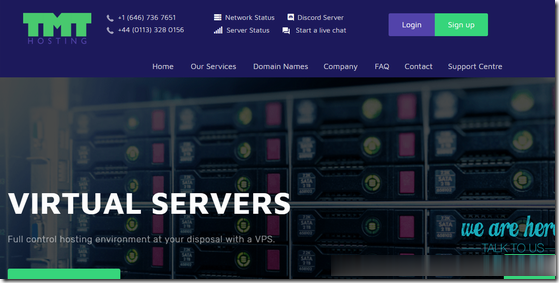
tmhhost:暑假快乐,全高端线路,VPS直接8折,200G高防,美国gia日本软银韩国cn2香港cn2大带宽
tmhhost为2021年暑假开启了全场大促销,全部都是高端线路的VPS,速度快有保障。美国洛杉矶CN2 GIA+200G高防、洛杉矶三网CN2 GIA、洛杉矶CERA机房CN2 GIA,日本软银(100M带宽)、香港BGP直连200M带宽、香港三网CN2 GIA、韩国双向CN2。本次活动结束于8月31日。官方网站:https://www.tmhhost.com8折优惠码:TMH-SUMMER日本...
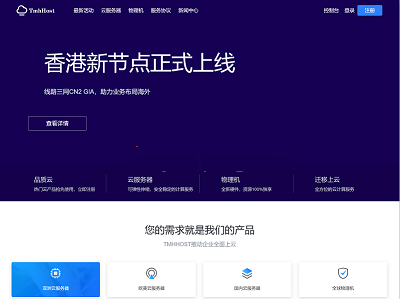
CloudCone月付$48,MC机房可小时付费
CloudCone商家在前面的文章中也有多次介绍,他们家的VPS主机还是蛮有特点的,和我们熟悉的DO、Linode、VuLTR商家很相似可以采用小时时间计费,如果我们不满意且不需要可以删除机器,这样就不扣费,如果希望用的时候再开通。唯独比较吐槽的就是他们家的产品太过于单一,一来是只有云服务器,而且是机房就唯一的MC机房。CloudCone 这次四周年促销活动期间,商家有新增独立服务器业务。同样的C...
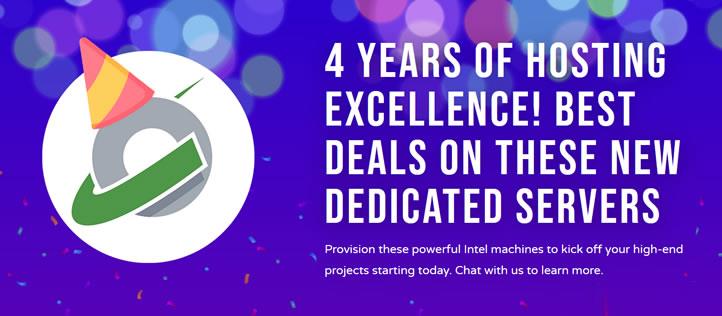
图片转换文字为你推荐
-
桥面163交换机routehttp://www.huajinsc.cn/支持ipad您的iphoneicloudiphone怎么利用iCloud使iPhone内存达到扩容目的css选择器css有哪些选择器迅雷雷鸟雷鸟手机谁用过性能怎样样?联通合约机iphone5联通合约机iphone5能用移动卡吗苹果5.1.1越狱iphone 用itunes更新5.1.1需要重新越狱?然后cydia也没有了。